Bleachbit - Pembersih ruang cakera percuma dan pengawal privasi untuk sistem linux

- 3299
- 864
- Mr. Ramon Runolfsson
Semasa anda melayari internet, memasang dan menyahpasang perisian, itu benar -benar mungkin anda meninggalkan jejak di mana sahaja. Mungkin makan ruang cakera keras anda tanpa anda sedar atau di dunia penyemak imbas, jejak anda mungkin terdiri daripada maklumat peribadi anda. Untuk menjangkakan ini, terdapat perisian yang boleh memadam semua jejak yang dipanggil Peluntur.
 Pasang Bleachbit di Linux
Pasang Bleachbit di Linux Apa itu Bleachbit?
Sekiranya anda sudah biasa Ccleaner pada Microsoft Windows platform, Peluntur sama dengan itu. Peluntur adalah aplikasi sumber terbuka yang cepat membersihkan dan membebaskan ruang harddisk anda dari sistem dan tanpa henti melindungi privasi anda. Ia juga bebas cache anda, membersihkan sejarah internet (termasuk Firefox, IE, Chrome, Opera, Safari, Adobe Flash dan banyak lagi) memadam kuki dan balak, memancarkan fail sementara dan membuang sampah.
ciri-ciri
Berikut adalah senarai beberapa ciri peluntur:- Klik Pratonton, klik Padam, semak kotak, baca Penerangan
- Menyokong Linux dan Windows
- Bebas untuk mengubah suai, berkongsi dan belajar (sumber terbuka)
- Tidak ada bar alat penyemak imbas, iklan, perisian hasad atau spyware
- Menyokong 61 bahasa
- Fail cincang untuk menyembunyikan kandungan dan elakkan pemulihan data
- Menimpa ruang cakera percuma untuk menyembunyikan fail yang dipadam sebelumnya
- Sokongan untuk skrip dan automasi baris arahan
- Cleanerml membolehkan sesiapa sahaja menulis pembersih baru menggunakan XML
- Kemas kini berterusan dengan ciri terkini
Cara memasang peluntur di linux
Pemasang Bleachbit boleh didapati di .Deb dan .rpm pakej. Ia benar -benar menjadikan kita sebagai pengguna mudah dipasang. Pergi ke halaman muat turun peluntur rasmi di.
- http: // bleachbit.SourceForge.bersih/muat turun/linux
Sekiranya anda menggunakan pengedaran yang tidak digunakan .Deb atau .rpm, Atau anda ingin menyusunnya sendiri, anda boleh memuat turun versi kod sumber dari pautan di bawah.
- http: // bleachbit.SourceForge.bersih/muat turun/sumber
Anda juga boleh menggunakan perkara berikut perintah yum untuk memuat turun dan memasang terus rpm pakej seperti yang ditunjukkan di bawah.
Pada RHEL / Centos / Fedora
Untuk RHEL 6
# yum localinstall http: // katana.Oooninja.com/bleachbit/sf/bleachbit-1.0-1.1.Centoscentos-6.Noarch.rpm
Untuk Centos 6
# yum localinstall http: // katana.Oooninja.com/bleachbit/sf/bleachbit-1.0-1.1.EL6.Noarch.rpm
Untuk Fedora 19/18/17
# yum localinstall http: // katana.Oooninja.com/bleachbit/sf/bleachbit-1.0-1.1.FC19.Noarch.rpm # yum localinstall http: // katana.Oooninja.com/bleachbit/sf/bleachbit-1.0-1.1.FC18.Noarch.rpm # yum localinstall http: // katana.Oooninja.com/bleachbit/sf/bleachbit-1.0-1.1.FC17.Noarch.rpm
Pada Debian / Ubuntu / Linux Mint
# sudo apt-get memasang peluntur
Cara menjalankan peluntur
Selepas pemasangan, anda boleh mencari melalui Menu permulaan ubuntu Sekiranya anda menggunakan Ubuntu Linux.
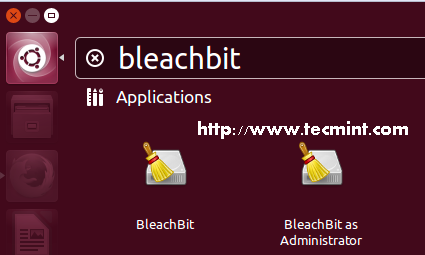 Peluntur
Peluntur Sekiranya anda menggunakan pengedaran lain, anda boleh menjalankannya dari terminal seperti yang ditunjukkan.
# peluntur
Untuk pertama kalinya, Bleachbit akan bertanya mengenai anda keutamaan. Anda boleh melangkauinya jika anda mahu mengkonfigurasinya kemudian.
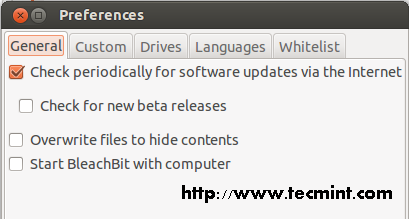 Keutamaan
Keutamaan Selepas itu, anda akan melihat tetingkap utama peluntur.
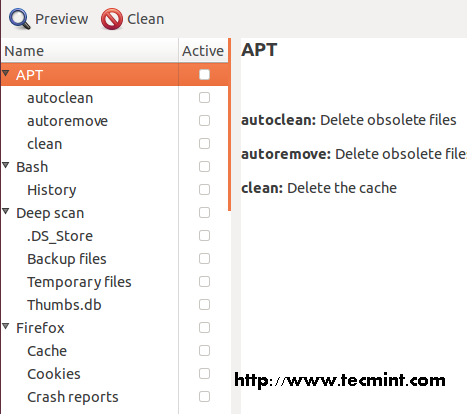 Tetingkap utama
Tetingkap utama Sekiranya anda berjalan sebagai pengguna, anda mungkin melihat ralat seperti ini apabila anda cuba membersihkan kawasan sistem.
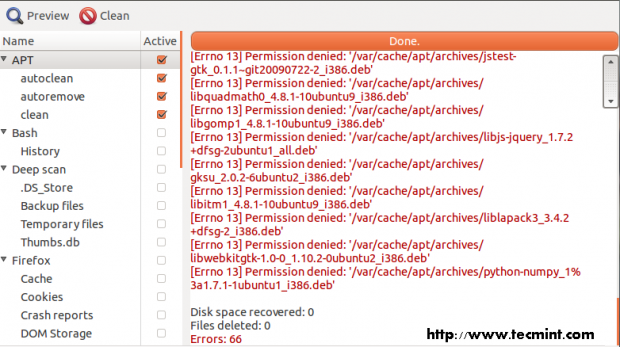 Ralat padam
Ralat padam Ciri -ciri Bleachbit
Bersih lalai
Di tetingkap utama, terdapat beberapa subjek untuk membersihkan seperti Apt, Imbasan dalam dan Sistem. Anda boleh mengklik pada kotak yang tersedia untuk memasukkannya pada aktiviti yang bersih. Atau anda boleh Pratonton sebelum anda melakukannya Bersih.
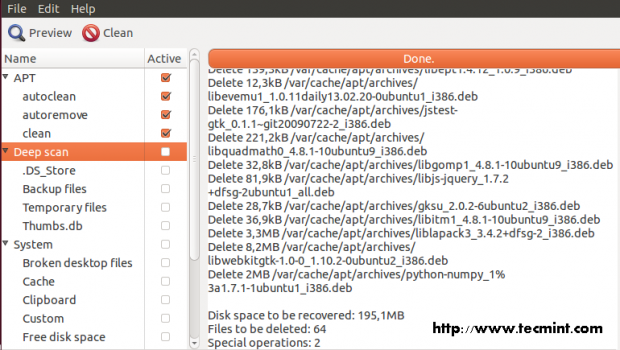 Bersih
Bersih A amaran Mesej akan muncul semasa anda mengklik Bersih butang.
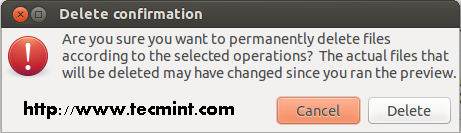 Amaran
Amaran Klik Padam butang untuk meneruskan.
Fail dan Folder Shred
Bleachbit juga boleh mencincang fail atau folder. Hanya tekan Fail > Fail cincang atau Fail > Folder Shred. Shred bermaksud bahawa semua fail dan atau folder yang dicincang tidak dapat pulih lagi. Oleh itu, anda mesti memastikan sebelum melakukan ini.
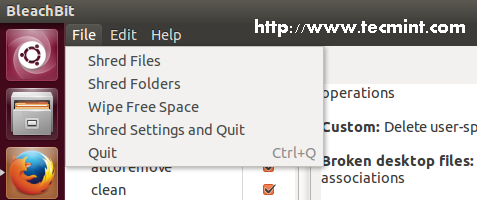 File Files Files
File Files Files 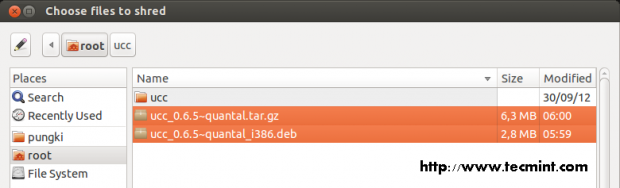 Fail cincang
Fail cincang 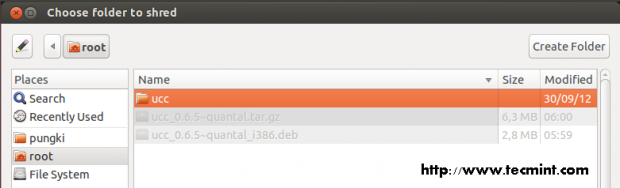 Folder Shred
Folder Shred 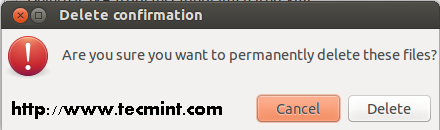 Padam pengesahan
Padam pengesahan Sebaik sahaja anda pasti dengan ini, tekan Padam.
Lap ruang kosong
Untuk menghapuskan ruang kosong anda, anda boleh melakukannya melalui Fail > Lap ruang kosong. Anda perlu memilih folder. Lap ruang kosong digunakan untuk menimpa ruang kosong dalam folder tertentu sehingga memadamkan fail di dalam folder itu tidak dapat dipulihkan lagi. Harap berhati -hati dengan ciri ini. Anda mesti pastikan sebelum melakukan ini!.
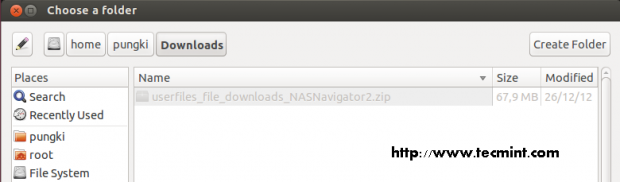 Lap ruang kosong Pilih Folder
Lap ruang kosong Pilih Folder 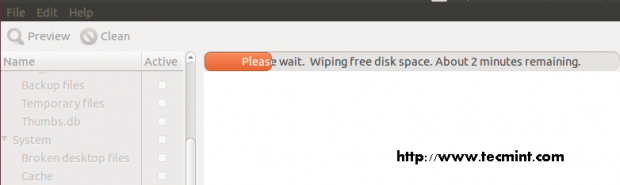 Lap ruang kosong
Lap ruang kosong Proses ini boleh mengambil sedikit masa bergantung kepada berapa banyak data yang anda ada dalam direktori yang anda hapus.
Kesimpulan
Kadang -kadang kita memerlukan alat untuk membersihkan sistem kita kerana pengguna tidak dapat memantau penggunaan ruang harddisk sepanjang masa. BleachBit dapat membantu kami membebaskan ruang harddisk kami dari fail yang tidak digunakan. Plus bonus yang Bleachbit juga boleh memastikan privasi kami selamat. Untuk meneroka lebih terperinci mengenainya, sila taipkan Man Bleachbit di konsol anda.
- « 10 Firewall Keselamatan Sumber Terbuka Berguna untuk Sistem Linux
- Masalah Maker - Memecahkan mesin Linux anda dan minta anda memperbaiki Linux yang rosak »

